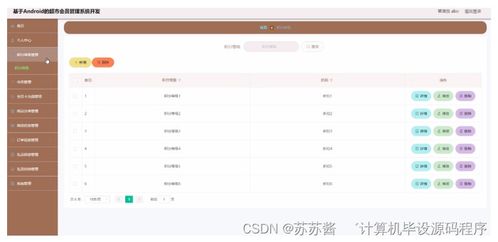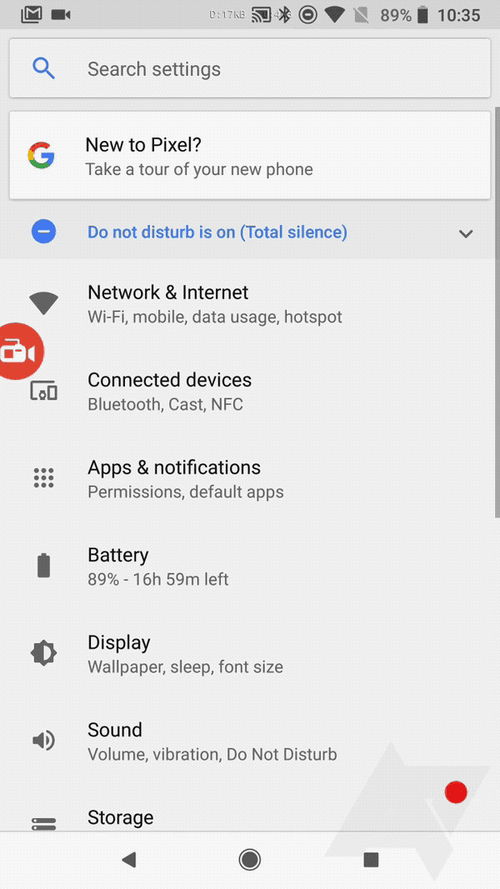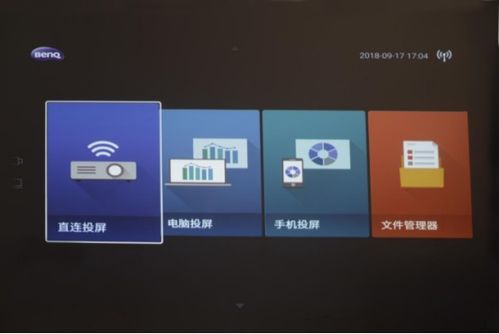f8修复系统,Windows系统故障的快速解决方案
时间:2024-11-09 来源:网络 人气:
F8修复系统:Windows系统故障的快速解决方案

在电脑使用过程中,系统故障是难以避免的问题。当遇到系统启动缓慢、蓝屏死机、无法进入系统等情况时,F8修复系统功能便成为了解决这些问题的有效手段。本文将详细介绍如何使用F8修复系统,帮助您快速解决Windows系统故障。
一、什么是F8修复系统?

F8修复系统是Windows操作系统提供的一种高级启动选项,它允许用户在系统启动过程中进入一个特殊的界面,从而对系统进行修复、恢复或安全模式启动。通过按F8键,用户可以访问一系列的系统修复工具,如安全模式、系统还原、命令提示符等。
二、如何进入F8修复系统界面?

1. 开机时按下F8键:在电脑启动过程中,当出现Windows标志时,立即按下F8键,进入高级启动选项界面。
2. 修改BIOS设置:进入BIOS设置,将启动顺序设置为从硬盘启动,并在启动时按下F8键。
3. 使用Windows安装盘:将Windows安装盘插入光驱,重启电脑,选择从光驱启动,然后按F8键进入高级启动选项界面。
三、F8修复系统界面中的选项
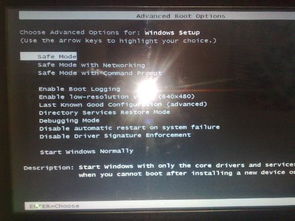
1. 最近一次的正确配置:选择此选项可以恢复到最近一次正确启动电脑时的系统状态。
2. 安全模式:在安全模式下,系统只加载基本驱动程序和服务,有助于解决系统启动缓慢、蓝屏死机等问题。
3. 系统还原:通过系统还原功能,可以将系统恢复到某个时间点的状态,解决系统故障。
4. 命令提示符:在命令提示符下,可以执行各种系统命令,对系统进行更深入的修复。
5. 启动修复:启动修复功能可以帮助解决系统启动问题,如启动文件损坏、系统配置错误等。
四、F8修复系统常见问题及解决方法

1. 无法进入F8修复系统界面:检查BIOS设置,确保启动顺序正确,并尝试使用Windows安装盘进入。
2. 安全模式下无法解决问题:尝试进入命令提示符,执行相关命令进行修复。
3. 系统还原失败:确保选择正确的还原点,并尝试重新启动电脑。
F8修复系统是解决Windows系统故障的有效方法。通过本文的介绍,相信您已经掌握了如何进入F8修复系统界面以及如何使用其中的选项进行系统修复。在遇到系统故障时,不妨尝试使用F8修复系统,让电脑恢复健康状态。
相关推荐
教程资讯
教程资讯排行